Pebble+Androidでサイクリング、ハイキングが楽しく!VentooにGPXインポート機能が追加
2016/12/17
価値ある情報をユーザー視点で発信するブログ
2016/12/17

GPS搭載のAndroidとGPS非搭載のスマートウォッチPebbleという組み合わせで、サイクルコンピューターの再現を目指したプロジェクト、Ventoo。
Ventooは時速、移動距離、平均速度、獲得標高などをサイクルコンピューター同様Pebble上に表示し、Android側ではGPSのログをGPX形式で保存します。

Pebbleの画面内5か所×2画面にどんなデータを表示するかを柔軟に選択できるカスタマイズ機能もあり、Garminのサイクルコンピューターをほうふつとさせる使い勝手を実現しています。

Garminのサイクルコンピューター同様ロードバイクのトレーニングをサポートするものとして発展してきたVentooですが、ユーザーからの要望を受けて、GPXをインポート、それをマップ画面上に表示する機能がVersion 2.8.0から搭載されました。

作成したルートをトレースしながら移動することができ、簡易ナビとして機能。サイクリング、ハイキング時の道迷いを防止することができます。
ルートラボ、ヤマレコなどからダウンロードしたルートをトレースしながらサイクリング、ハイキングをすることがあるなら、非常に便利に使える機能です。
例えば、以下のようなルートを取り込んで、Ventooに道案内させることができます。
自転車には乗るものの、タイムなどは全く気にしない非競技志向の僕ですが、この機能は自転車散歩、ウォーキング、トレッキングなどに広く活用できるため、記事にしてみました。
もくじ
Pebbleは数あるスマートウォッチの中でもアウトドアでの使用に向いた特性を持っています。
省電力で、直射日光下でもよく見えるディスプレイを採用しているのがポイントです。
スマートフォンとBluetoothで通信させっぱなしでも電池持ちがよく、少なくとも1日は電池が持ちます。Bluetooth通知、バイブレーションなどの消費電力の大きな仕事をさせなければ、その電池持ちは1週間にもおよびます。
GPXのトレースはAndroidデバイス単体でもできることですが、Pebbleとの組み合わせでアウトドアでの利用にふさわしい使い勝手が付加されることになります。

注目のGPXインポート機能の詳細を紹介します。
Android側でインターネットからダウンロードするなどで用意したGPXをVentooのメニュー「Load route to follow」からインポート。

ローカルにあるもの以外にも、オンラインストレージのGoogle Drive、Dropboxからインポートすることもできます。
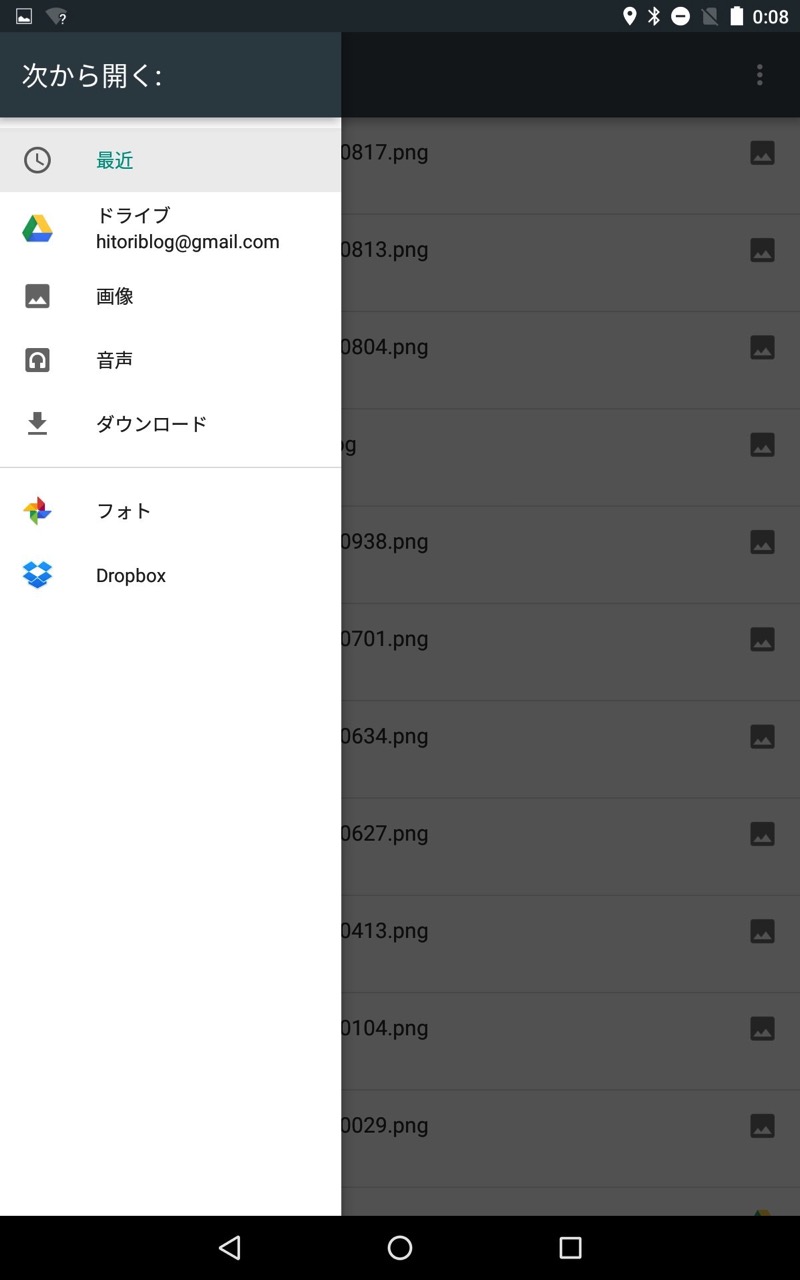
GPXのインポート後、GPSをスタートするとPebble側にインストールしたWatchAppが自動的に起動し、マップスクリーン上にはインポートしたGPXが太線で表示されます。

Pebble Timeなどのカラーディスプレイを搭載した機種ならば、インポートしたGPXは緑色(現在トレース中の区間)と青色の色付きで表示されます。

GPXの軌跡を追うように移動していけば、あらかじめ設定したルートに沿って移動できることになります。
初代PebbleとNexus 7(2013)という組み合わせで、新生VentooのGPXインポート機能をサイクリングに使用してみました。本来ならAndroid OS搭載スマートフォンとの組み合わせを試したいところですが、手持ちのGalaxy S IIIではPebbleとの接続がうまくいっておらず、こんな環境で試しています。

近所の緑道の周回コースをルートラボで作成。GPXとして書き出して、Dropboxに保存。
Nexus 7(2013)にはPebble公式アプリとVentooをインストール。Pebbleには、Android用のVentooアプリのメニュー「Settings>Install」からVentooのWatchAppをインストール。初代Pebble以降の機種では、インストール時にWatchFaceが選択できるはずです。
WatchApp / WatchFaceのインストールが終了したら、Android側のVentooを起動し、メニュー「Load route to follow」を実行。Dropbox上にアップロードしたGPXを読み込みました。

Android側のVentooの「START」ボタンを押すと、Pebble側で自動的にVentooのWatchAppが起動。
Pebbleの中央ボタンでページをめくり、マップスクリーンを表示。作成したルートのスタート地点付近にいたので、読み込んだGPXの軌跡が太線で表示されました。
初代Pebble、Pebble Steelではメモリの都合で、インポートしたGPXの全体は見えず、現在地から一番近い部分のみ表示されます。
画面は全3ページで、中央のボタンを押すとページが順に切り替えられていきます。カスタマイズ可能な5セグメントのページが二つ。残る1ページがマップスクリーンです。
メモリに余裕のない初代Pebbleなので、表示されるGPXのルートは現在位置に一番近い部分に限られ、マップスクリーン上では断片として見えます。

表示されたGPXのルートに沿って移動していくと通り過ぎた部分のGPXのルートは消えていき、行く先のルートが先へ先へと継ぎ足されていきます。
マップスクリーンは、常に北が上(ノースアップ)。進行方向に応じたマップの回転には現時点では対応していません。南に向かって移動する場合は左右が逆転するので、頭の中でうまいこと左右を入れ替える必要があります。
ルートをたどり移動していきますが、マップスクリーンの更新頻度はリアルタイムではなく、間欠的。更新間隔はおおよそ5秒といった感じで、曲がり角が連続しているとそのどこを折れていいやら戸惑うこともあります。
曲がる場所を間違った後で、以降のログの軌跡がルートとずれていることで間違ったことを認識。後で本来通る道に軌道修正する、なんていうこともありました。
Androidデバイスとの連携で動作するシステムなので、住宅街のように曲がり角がたくさんある地域では、Ventooとの連携動作が可能なAndroid用のマップアプリOruxMapsを併用して、部分的に支援を受けるのもありでしょうね。
ナビゲーションとして完璧な使い勝手を持つわけではありませんが、ルートのトレースにおいて大きな支障はなく、十分実用になりました。
これを読んでいる方にどこまで伝わるかは分かりませんが、直射日光下でも見やすい表示でこれができるのは、アウトドアで使いづらい透過液晶のデバイスばかりの今、本当に素晴らしいことなのです。

専用機のGarmin Edge 500J、Garmin fenix2J、Garmin Foretrex 401と同時に使ってみましたが、ルートのトレースという目的においては遜色はそれほどなく、専用機でなくともここまで出来てしまうことに、感動を覚えました。
僕はGPXなどを読み込んでルートの表示が可能なGPS専用機をいくつも持っており、Ventooは必ずしも必要でないのですが、スマートフォンとPebbleさえあればGPS専用機の出番を減らすことのできる選択肢の出現に大変興奮しています。
僕が重視するマップ機能を持つGPS専用機の選択肢はほとんどGarmin製の製品に限られますが、Garmin製品は高価。高価なのにGPSにしか使えないということで、なかなか手が出せずにいました。
スマートフォンにナビゲーションをさせてのサイクリングやトレッキングの数を重ねるうちに専用機の良さに気付き購入に至ったわけですが、Garmin製品にまで手を出す人は非常に少数でしょう。
GPS専用機は使うあてがなければ持ち出しませんが、Pebbleなら普段からプッシュ通知の受信などに使い、出番とあらばVentooで簡易ナビをさせることができるとあって、購入、持ち出しのハードルが低いのがメリットです。オンラインに存在するGPXをホイホイとインポートできるのも、専用機にない使い勝手の良さです。
無料なので、ぜひ使ってみてください。
Ventooはオープンソースプロジェクト。ソースコードはgithubにあります。
Pebbleの開発環境はクラウド上のCloudPebbleが利用できます。githubからのプロジェクトのインポートにも対応しているので、かなりお手軽にソースからのビルドが可能です。
CloudPebbleへPebbleアカウントでログイン。
「IMPORT」ボタンでインポートのダイアログを出します。
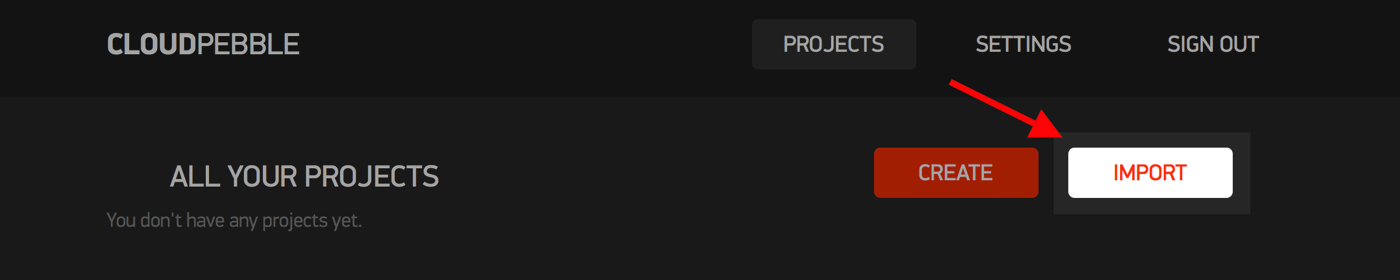
「IMPORT FROM GITHUB」タブを選択。
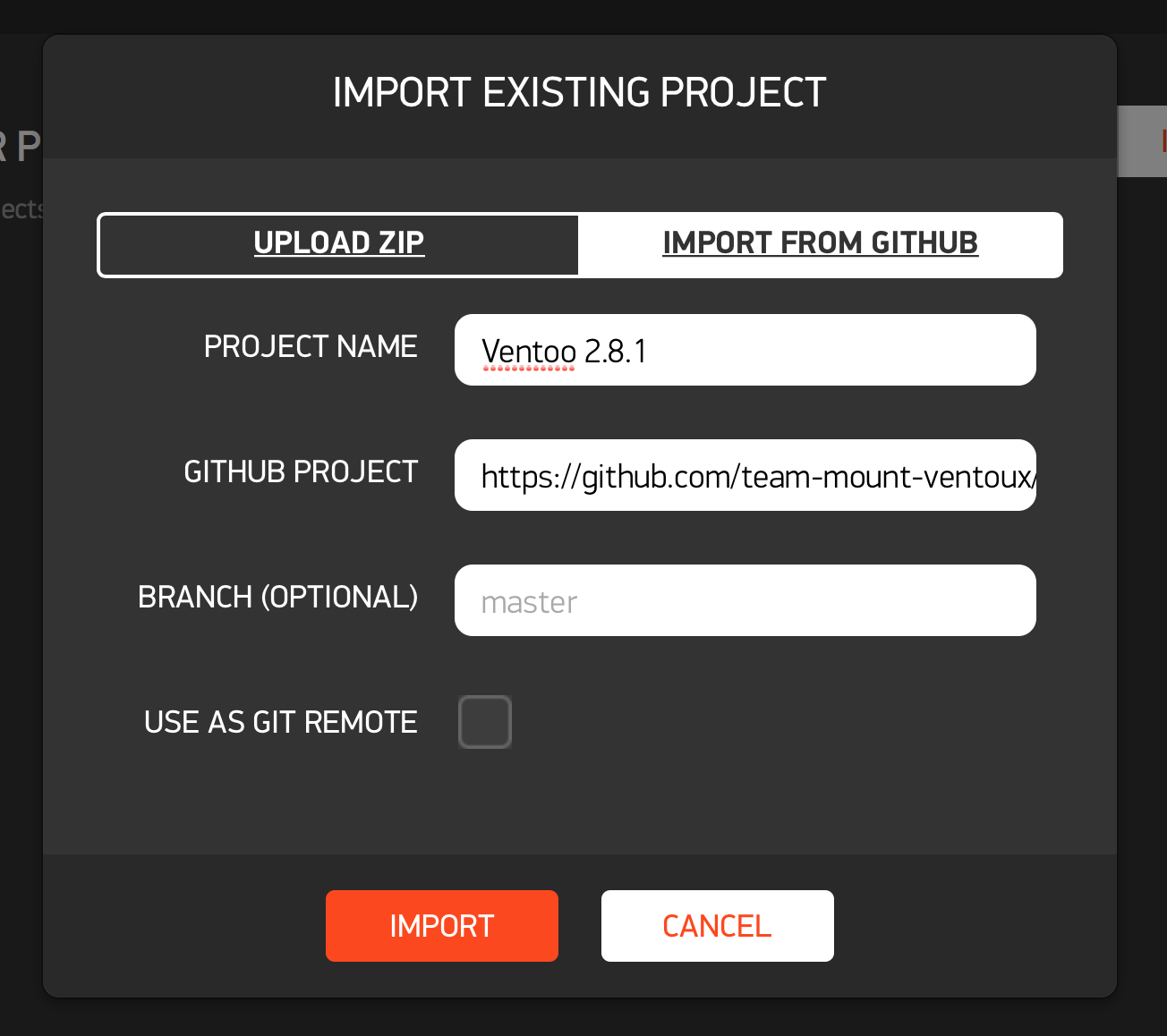
「PROJECT NAME」は任意。「Ventoo 2.8.1」などとし、「GITHUB PROJECT」は「https://github.com/team-mount-ventoux/PebbleVentoo-WatchFace」。「BRANCH (OPTIONAL)」は現時点ではmasterが最新版になっているので空欄でもいいのですが、開発の最新版はBranchが切ってあるため、一応最新のBranchを指定しておく方がいいかもしれません。2016年9月12日現在では、最新のBranchは「v2_8」です。
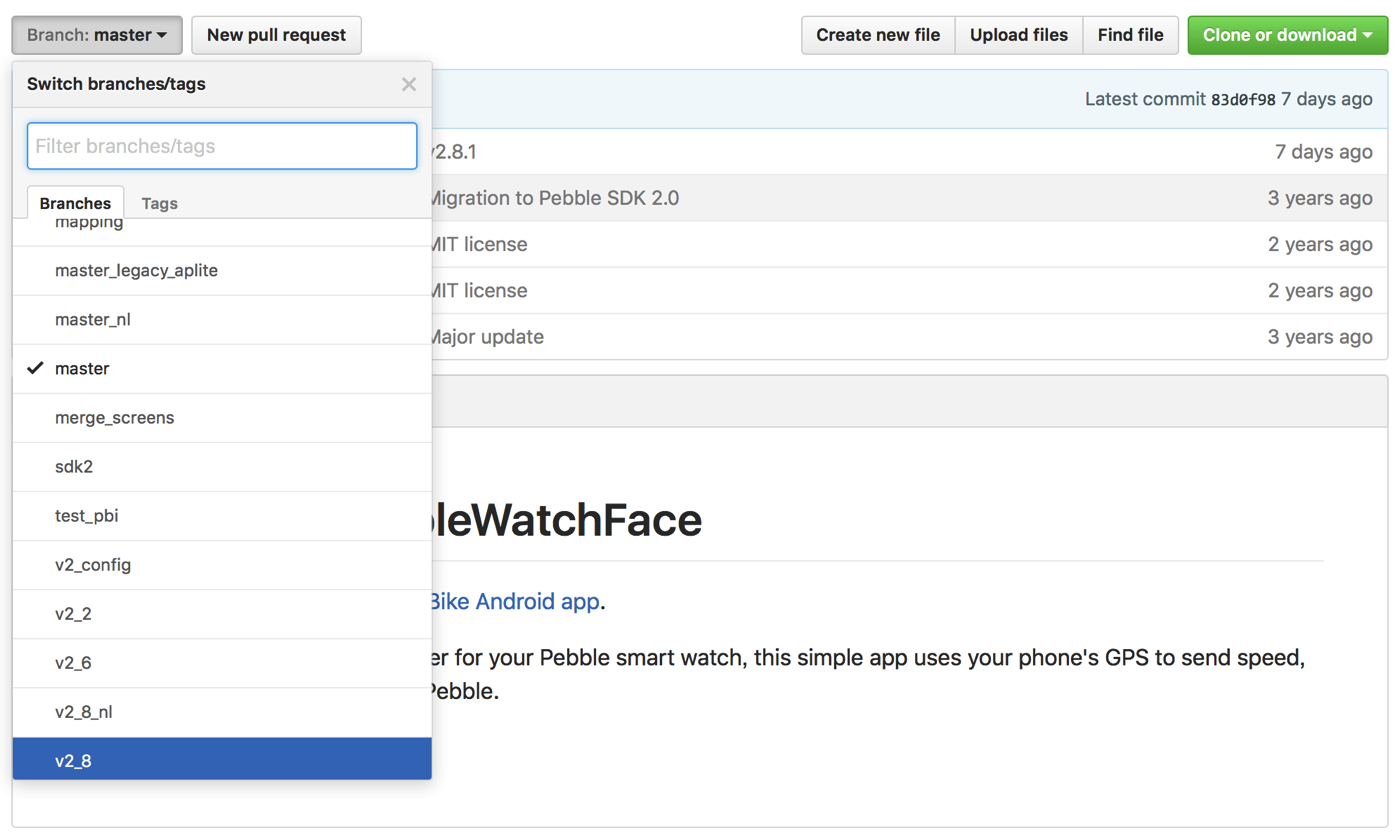
インポートが終了したら、左のカラムにある「COMPILATION」をクリック。「RUN BUILD」ボタンをクリックしてビルドします。
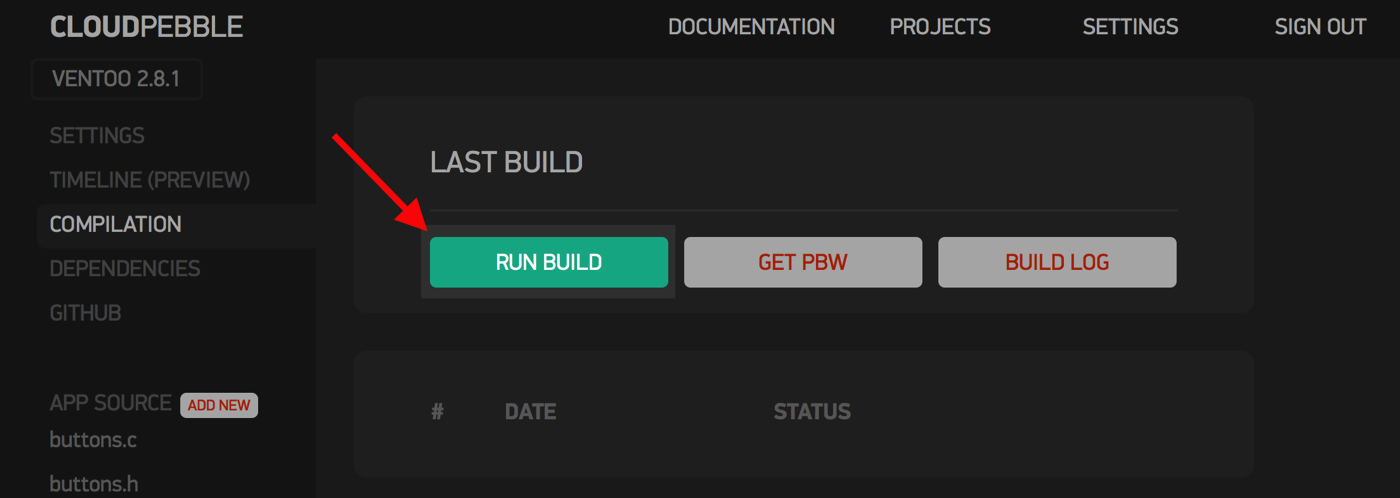
AndroidデバイスにインストールしたPebble公式アプリを起動。
メニュー「Developer Connection」で「Connected」をオンに。
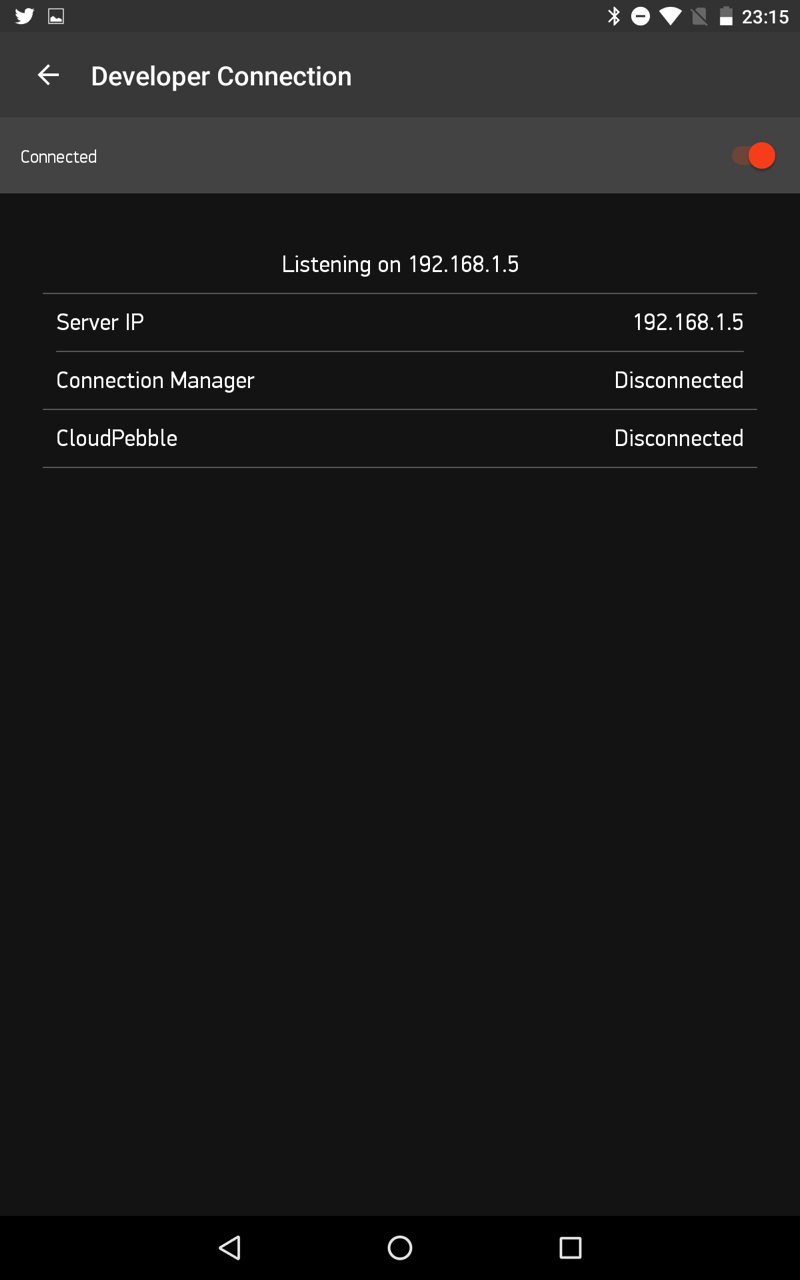
ビルドが終了したら、「PHONE」タブをクリック。「INSTALL AND RUN」で手元のPebbleにインストールできます。
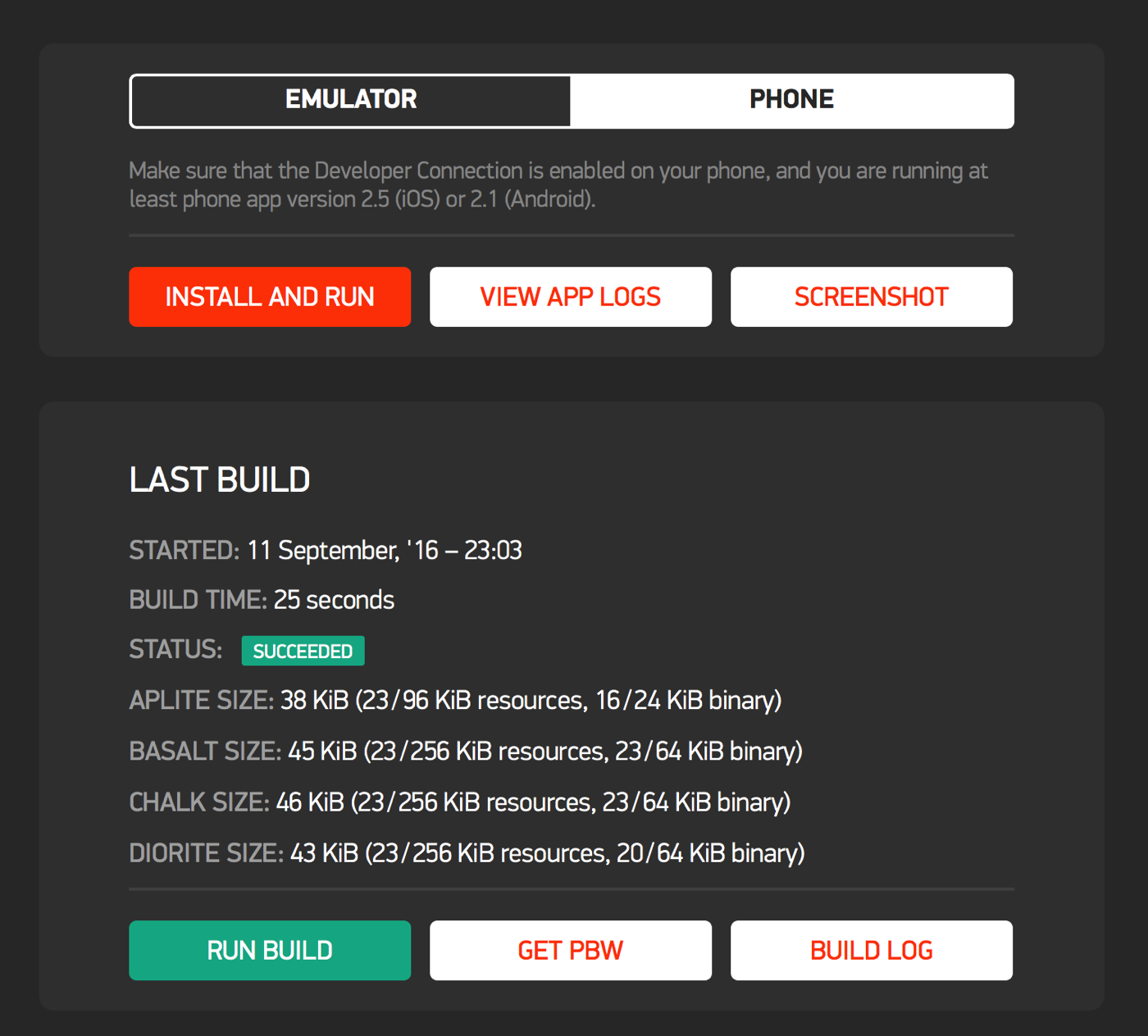
にわかには理解しづらい通信方法なので図解します。
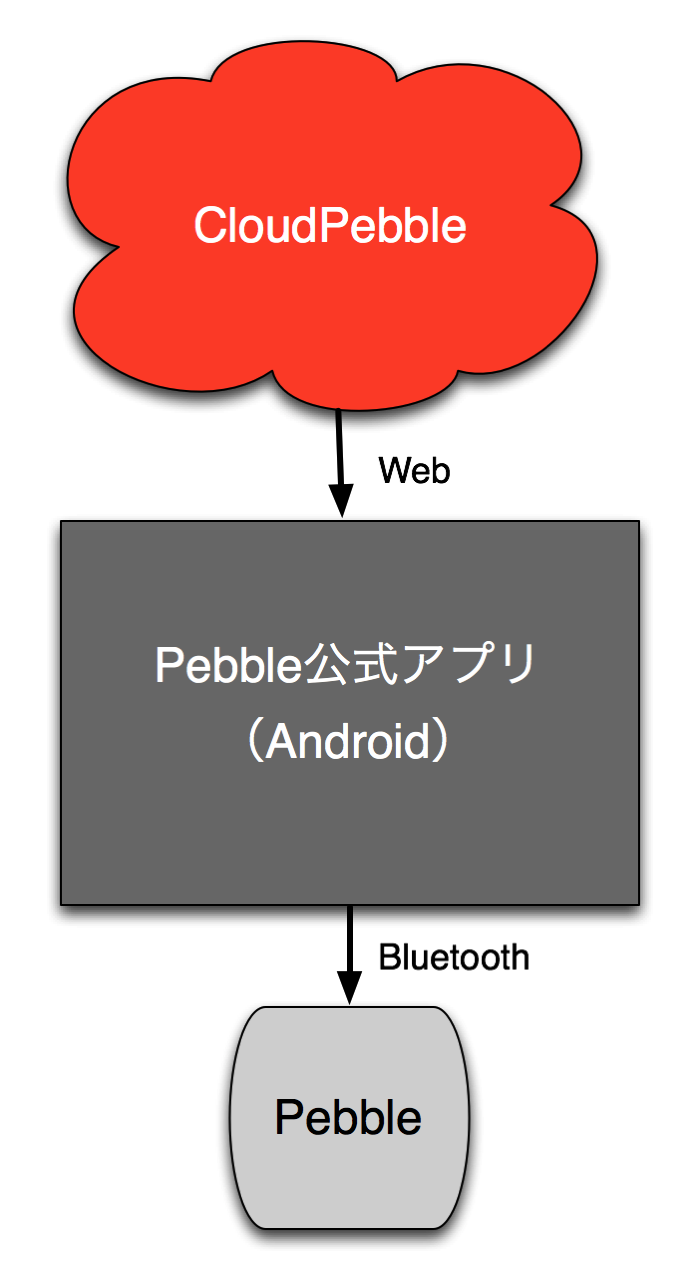
開発環境はWeb上にありますが、そのWebサービスとPebble公式アプリはDeveloper Connectionという機能を使って直接通信ができます。Pebble公式アプリ側からCloudPebbleにアクセスしに行くので、ファイアーウォールの内側でもポート開放などする必要がありません。
AndroidデバイスとPebble間はBluetooth通信を介してビルドしたWatchApp / WatchFaceの転送を行っています。
Pebble公式アプリが仲立ちすることで、CloudPebbleから一気通貫でPebbleにインストールができるのです。なかなか痛快な仕組みです。
ビルドが自分でできるということは、カスタマイズも可能ということです。
僕は、以下のような改造をして使っています。
ここまでする人は少数だと思うので詳細は書きませんが、興味がある人がいたらコメントをください。
日本語化のために作ったリソースは、Version 2.8.0に取り入れてもらいました。
ただ、僕が使っている初代Pebbleではメモリがギリギリなので改造全部を同時に反映できず、機能面を優先するためにローカライズの機能は削除して使っています。
これからPebbleを買うなら、Pebble Time以降の機種をお勧めします。
VentooはGoogle+にベータテストのためのグループがあるので、Ventooに興味があれば参加することをお勧めします。参加者は、最新のベータ版が使えます。